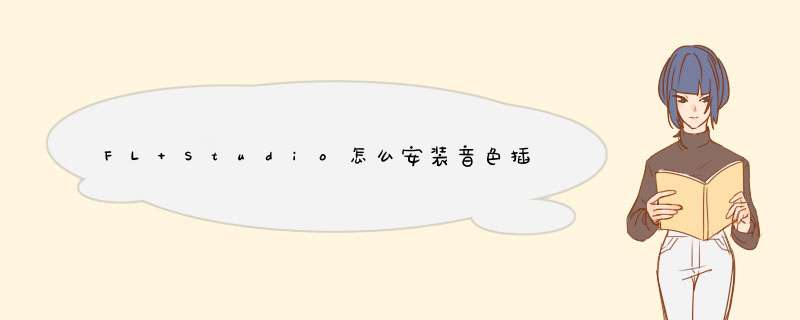
fl自带的音色库远远不够,那么怎么添加安装好的插件呢?今天我们就来看看FL Studio添加音色插件的教程。
FL Studio(水果) 12.5.1.165 汉化版 (音乐制作软件编曲软件)
- 类型:音频处理
- 大小:670MB
- 语言:简体中文
- 时间:2019-12-12
1、打开fl后,点击右上角的add。
2、在d出来的窗口选择第一个,中文叫更多插件。
3、然后在这里我们可以添加已经搜索的插件,可是我们没有搜索。不急,点击右下角的 插件管理(英文如图)
4、然后这里点击那个文件后面有一个小加号的一个图标。
5、在d出的文件选择框里面选择dll文件所在的文件夹,点击确定。
6、路径被添加以后,我们看路径前面的勾,把刚刚添加的路径的勾点一下,使它亮起来,然后去掉其他没用的路径的勾(头两个去不掉)
7、然后点击右上角的Start scan(开始扫描)。一般两三秒,文件多的两三分钟这样子。
8、等待它扫描完,我们把扫描结果拉到最底下。发现了扫描出来的文件,文字是橙色的。我们把它前面的勾点击一下,给弄亮起来。
9、然后添加音色的时候就可以发现我们前面的文件了,点击就可以添加到通道机架里头去啦!
以上就是水果软件FL Studio安装插件的技巧,希望大家喜欢,请继续关注脚本之家。
相关推荐:
FL Studio音频怎么升降调? FLStudio音频升降调的技巧
FLstudio怎么制作HIT节拍? FLstudio快速完成HIT节拍的技巧
欢迎分享,转载请注明来源:内存溢出

 微信扫一扫
微信扫一扫
 支付宝扫一扫
支付宝扫一扫
评论列表(0条)